2014.04.16
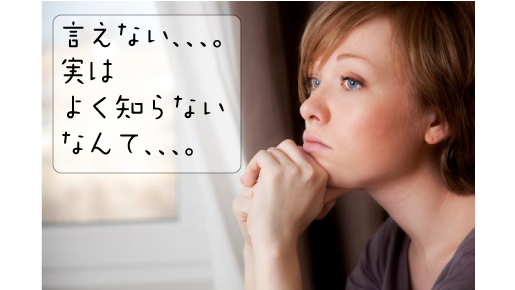
今更聞けない!iPhone5以降のテザリングのやり方と解説
iPhone5以降に導入されたテザリング機能。
今も結構調べてる方がおられるようなので、
今回はテザリング機能についてできるだけわかりやすく解説していきますね。
最近iPhone5s・5cに替えたけどよくわからん!って方もご安心ください。
知っている人もおさらいがてら見て下さい。
目次
1. iPhoneでテザリングって結局なんなのさ?
2. テザリングのメリット・デメリット
3. iPhoneでテザリングを実際に行なう準備
4. iPhone5s,5cでの設定方法
5. その他の接続方法 - Wi-Fi・Bluetoothで接続する
例えば、外出先でPCで作ったデータを送らなきゃいけないのに無線LANルーターやスポットがない!って時も
iPhone5以降のテザリングをONにすれば、PCでネットが使えると言った便利機能なのです。
ざっと思いつく限り書いてみたので、用途やシーンに合わせて使い分けて下さいね。
● タブレットやゲーム機などの外出時デジタルライフが充実!
普段外でPC使わないし、タブレットも持ってないし、、って方も、たまに必要じゃありません?
大学生ならカフェでレポート書いたり、ビジネスマンなら出張先で書類のやりとりをしたり。
そんな外でのちょこっと利用を通信費を上げずに可能にするのがテザリングです。
テザリングがあれば、無線LANルーターを別契約する必要がないので通信費が浮くというわけです。
今までPCとiPhoneがあればイイよって方も、通信費を変えずに+iPadってのも可能なんです。
ワタクシも2年程前にiPadを使い出してからは、自宅でほとんどPC開けなくなりましたw
だっていちいちPCの立ち上げを待たなくても、iPhoneの小さな画面じゃなくても、
読みかけの本を開く感覚でネットが見れるんですよ!買う前はそんなに必要ないと思ってたけど、
今ではどこにいくにもiPadは欠かせませんw
● 電池の減り
そんな便利なテザリングも欠点があります。
それは通信量の速度制限と起動中、iPhone自体の電池の減りが早くなることです。
外で動画などを数本見ているとすぐ制限値に届いてしまったり、
iPhone自体の電池がなくなって連絡とれない!なんて自体になっては本末転倒です。
ですので、あくまでテザリングは外出時のサブルーターとして使って下さいね。
■月間通信量の速度制限について
ご存知の方も多いと思いますが、iPhone 5/5s/5cでのデータ通信量が月合計7GBを超えると、月末まで通信速度が最大128kbpsに制限される場合があります。
これにはもちろんテザリングによる通信量も含まれますので、ご使用にはご注意ください。
早速iPhone5s,5cで使ってみましょう、、、っと、その前に、
各携帯電話会社(softbank、au、docomo)とテザリングの契約は完了してますか?
「えっ?どっちだっけ?」って方はまずはご契約内容および、
各携帯電話会社のテザリング契約のやり方をご確認ください。
「インターネット共有」をオンにします。
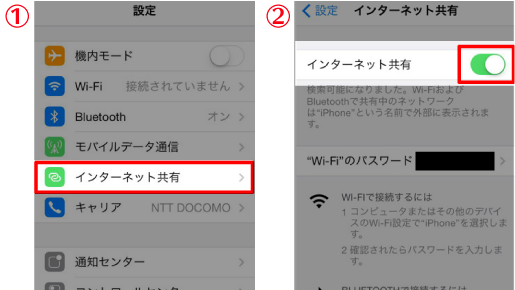
これでiPhoneのテザリング(インターネット共有)機能が有効になります。
* iPhoneの「Wi-Fi/Bluetooth」がオフの場合、「Wi-Fi/Bluetooth」をオンにするかの確認画面が表示されます。とりあえず今回はオフのままにしてください。
Wi-fiではなく、Bluetoothで接続する方法があります。
ただ、Wi-Fi接続で十分使えるので、今回は省略させて頂きますね。
興味がある方は、そのうち記事にしようと思ってますので、少々お待ちください。
iPhone5から追加されたテザリング機能を活用して、さらなるデジタルライフを楽しんでくださいね。
今も結構調べてる方がおられるようなので、
今回はテザリング機能についてできるだけわかりやすく解説していきますね。
最近iPhone5s・5cに替えたけどよくわからん!って方もご安心ください。
知っている人もおさらいがてら見て下さい。
目次
1. iPhoneでテザリングって結局なんなのさ?
2. テザリングのメリット・デメリット
3. iPhoneでテザリングを実際に行なう準備
4. iPhone5s,5cでの設定方法
5. その他の接続方法 - Wi-Fi・Bluetoothで接続する
1. iPhoneでテザリングって結局なんなのさ?
ざっくり言うとテザリングとは、ネット契約していない外出先で、無線LAN対応しているタブレットやノートPC、ゲーム機などをiPhoneを中継機としてネット接続(インターネット共有)できる機能です。例えば、外出先でPCで作ったデータを送らなきゃいけないのに無線LANルーターやスポットがない!って時も
iPhone5以降のテザリングをONにすれば、PCでネットが使えると言った便利機能なのです。
2. テザリングのメリット・デメリット
さて、そんな便利なテザリングにもメリットとデメリットがあります。ざっと思いつく限り書いてみたので、用途やシーンに合わせて使い分けて下さいね。
テザリングのメリット
● 外でちょこっと使うぐらいなら、通信費が圧倒的にお得!● タブレットやゲーム機などの外出時デジタルライフが充実!
普段外でPC使わないし、タブレットも持ってないし、、って方も、たまに必要じゃありません?
大学生ならカフェでレポート書いたり、ビジネスマンなら出張先で書類のやりとりをしたり。
そんな外でのちょこっと利用を通信費を上げずに可能にするのがテザリングです。
テザリングがあれば、無線LANルーターを別契約する必要がないので通信費が浮くというわけです。
今までPCとiPhoneがあればイイよって方も、通信費を変えずに+iPadってのも可能なんです。
ワタクシも2年程前にiPadを使い出してからは、自宅でほとんどPC開けなくなりましたw
だっていちいちPCの立ち上げを待たなくても、iPhoneの小さな画面じゃなくても、
読みかけの本を開く感覚でネットが見れるんですよ!買う前はそんなに必要ないと思ってたけど、
今ではどこにいくにもiPadは欠かせませんw
テザリングのデメリット
● 速度制限● 電池の減り
そんな便利なテザリングも欠点があります。
それは通信量の速度制限と起動中、iPhone自体の電池の減りが早くなることです。
外で動画などを数本見ているとすぐ制限値に届いてしまったり、
iPhone自体の電池がなくなって連絡とれない!なんて自体になっては本末転倒です。
ですので、あくまでテザリングは外出時のサブルーターとして使って下さいね。
■月間通信量の速度制限について
ご存知の方も多いと思いますが、iPhone 5/5s/5cでのデータ通信量が月合計7GBを超えると、月末まで通信速度が最大128kbpsに制限される場合があります。
これにはもちろんテザリングによる通信量も含まれますので、ご使用にはご注意ください。
3. iPhoneでテザリングを実際に行なう準備
さて、テザリングについてはなんとなくわかって頂けたでしょうか?早速iPhone5s,5cで使ってみましょう、、、っと、その前に、
各携帯電話会社(softbank、au、docomo)とテザリングの契約は完了してますか?
「えっ?どっちだっけ?」って方はまずはご契約内容および、
各携帯電話会社のテザリング契約のやり方をご確認ください。
4. iPhone5s,5cでテザリング (Wi-Fi接続) 設定方法
では実際にiPhone5s,5cで使ってみましょう。① iPhoneの「設定」から「インターネット共有」を選択する
iPhoneのホーム画面にある「設定」をタップします。設定画面から「インターネット共有」を選択し、「インターネット共有」をオンにします。
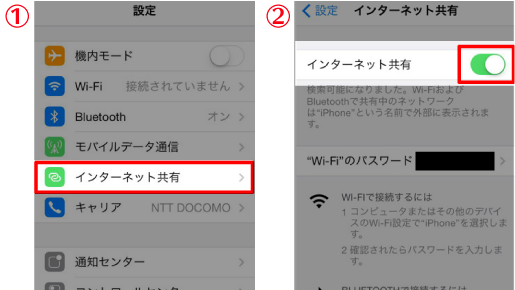
これでiPhoneのテザリング(インターネット共有)機能が有効になります。
* iPhoneの「Wi-Fi/Bluetooth」がオフの場合、「Wi-Fi/Bluetooth」をオンにするかの確認画面が表示されます。とりあえず今回はオフのままにしてください。
② 「ネットワーク名」と「パスワード」を設定・確認する
iPhoneと他の機器をWi-Fiで接続する場合、画面上に表示される「ネットワーク名」と「パスワード」を確認します。初めてのときはこちらでお好きなネットワーク名やパスワードに変更しておくことをおススメします。
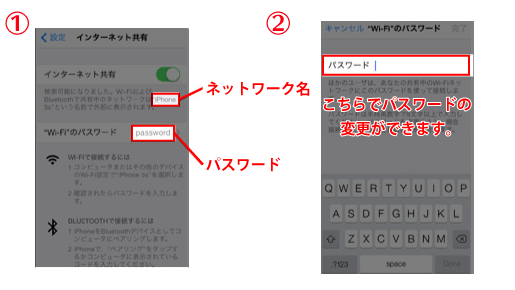
*ネットワーク名とパスワードは必ず設定しよう
Wi-Fi接続によるテザリングのパスワードはいつでも変更可能です。初めて使う際は、必ず他人が使用できないように、お好きなパスワードを設定してください。方法は、インターネット共有画面の「"Wi-Fi"のパスワード」をタップすることで、パスワードの設定画面を表示することができます。
③ 接続する機器のWi-Fi接続で設定する
最後に接続する機器 (PC/タブレット/iPad/iPod touch/ゲーム機など)のWi-Fi 接続の設定画面で、
先ほどのネットワーク名の電波を選び、パスワードを入力したら完了です。
5. その他の接続方法 - USB接続 / Bluetooth接続
他にもiPhone本体をUSBケーブルでテザリングしたい機器と接続する方法や、Wi-fiではなく、Bluetoothで接続する方法があります。
ただ、Wi-Fi接続で十分使えるので、今回は省略させて頂きますね。
興味がある方は、そのうち記事にしようと思ってますので、少々お待ちください。
iPhone5から追加されたテザリング機能を活用して、さらなるデジタルライフを楽しんでくださいね。